在这个数码摄影盛行的时代,手机相册里可能堆积了成千上万的照片,尤其是苹果手机用户。无论是为了释放存储空间,还是因为想要重新开始整理照片,删除所有照片可能成为一个必要的任务。那么,如何有效地删除删除苹果手机所有照片?本文将为你介绍几种方法,帮助你快速清空相册。
方法一:通过“照片”应用删除
- 打开“照片”应用:在你的iPhone上,找到并打开“照片”应用。
- 进入“相册”:点击底部的“相册”标签,查看所有的相册。
- 选择相册:选择“所有照片”相册,浏览你所有的照片。
- 批量选择:点击右上角的“选择”按钮。你可以逐一点击照片,也可以滑动手指以快速选择多个照片。
- 删除照片:选择好后,点击左下角的垃圾桶图标,然后确认删除。
- 清空“最近删除”:删除后,这些照片会转移到“最近删除”相册中,你还需要进入“最近删除”相册,点击“选择”,然后选择“全部删除”,以彻底清空这些照片。
方法二:通过iCloud清理
- 如果你使用iCloud备份照片,可以通过iCloud网站删除照片。
- 访问iCloud.com:在浏览器中访问 iCloud.com,登录你的Apple ID。
- 选择“照片”:在首页,点击“照片”图标。
- 批量选择和删除:与手机相似,按住Shift键或Command键(Mac)选择多个照片,点击右上角的垃圾桶图标删除。
- 清空“最近删除”:在iCloud上同样需要进入“最近删除”相册进行彻底清空。
方法三:使用第三方应用
或许你只是想精简一下相册,但是手动筛选删除太麻烦了,使用第三方应用可以更高效地管理和删除照片,如CleanMyPhone。

- 下载应用:在AppStore搜索并下载CleanMyPhone。
- 打开应用并扫描:启动CleanMyPhone,在清理页面开始扫描(使用前授权应用访问所有照片)。
- 扫描和结果呈现:CleanMyPhone会查找手机里全部重复照片、模糊照片、截屏和屏幕录像。并且分类展示。
- 选择删除:在应用中选择要删除的所有照片,并点击“清理”按钮。
- 释放空间:CleanMyPhone会帮你清理选定的照片,释放存储空间。
使用CleanMyPhone清理照片更高效,扫描完成后,你可以一键清理所有不再需要的照片,也可以在分类结果中自己选择删除。

如果你需要删除苹果手机所有照片,则可以移步到CleanMyPhone的设置,找到“删除照片图库中的所有媒体”选项,这可以帮助你一键删除iPhone中的所有照片,删除后再清空“最近删除”相册即可。
方法四:恢复出厂设置
删除苹果手机所有照片,恢复出厂设置是一个有效的方法。但请谨慎使用,因为这将删除所有数据。
- 备份重要数据:确保已备份重要的照片和数据。
- 进入“设置”:打开“设置”应用。
- 选择“通用”:点击“通用”,向下滚动到“重置”。
- 选择“抹掉所有内容和设置”:点击此选项,然后确认。
- 设置iPhone:完成后,iPhone会重启并恢复到出厂设置状态。
结语
无论你选择哪种方法,删除苹果手机所有照片都可以帮助你释放存储空间和整理相册。选择适合自己的方法,确保在删除之前备份好重要数据,避免不必要的损失。通过合理的管理,你的手机将会更加整洁,使用体验也会大大提升。
免费试用链接CleanMy®Phone: Careful Cleaner on the App Store
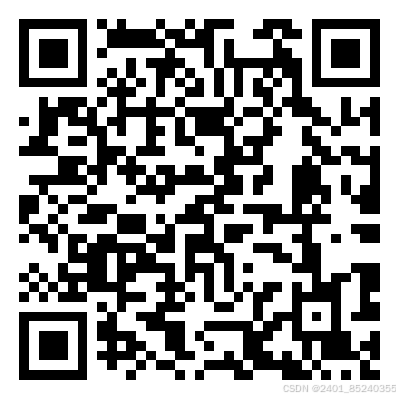
























 450
450

 被折叠的 条评论
为什么被折叠?
被折叠的 条评论
为什么被折叠?








